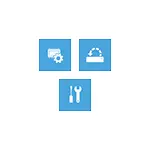
Na ntuziaka a, ụzọ ole na ole iji tinye gburugburu nchekwa Windows 10 na mpaghara dị iche iche: ma na sistemụ arụmọrụ zuru oke na ọnọdụ ebe mmalite nke OS agaghị ekwe omume. Ọ nwekwara ike ịba uru: Otu esi edozi njehie ahụ "enweghị ike ịchọta ebe mgbake".
- Na-agba gburugburu ebe mgbake na Windows 10 paramethers
- Etu esi abanye gburugburu ebe nchekwa site na mkpọchi mkpọchi
- Weghachite Wenezdee na Boosh Flack Drive ma ọ bụ disk sistemụ
Mwepụta Mwepụta Windows 10 na "Parameters"
Accezọ a ga-esi tinye gburugburu mgbake Windows - na-eji usoro sistemụ, usoro ga-adị ka ndị a:
- Mepee paramita site na ịpị bọtịnụ "Malite", wee na akara ngosi Gear (maka nke a ị nwekwara ike iji mmeri + m.
- Gaa "Mmelite na Nchekwa" - "Weghachi".
- Na "Nhọrọ Nhọrọ" Pụrụ Iche, pịa Malitegharịa ugbu a.

- Chere ka reboot mezue.
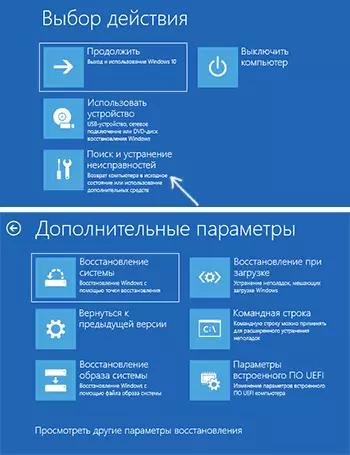
N'ihi ya, mgbe obere oge ka ị ga-achọpụta kọmputa ahụ, ị ga-ahụ onwe gị na mgbake ebe ị nwere ike iji ngwaọrụ ịchọrọ.
N'ọnọdụ ndị na-adịghị ahụkebe, ọ nwere ike ịbụ na na ebe a na-agbake na "-" Nchọpụta ihe dị elu "enweghị ihe onyonyo, weghachi, na-ebugharị, na mgbake na ndị ọzọ. Nke a na-egosi na kọmputa ahụ enweghị ihe onyonyo nke mgbake ma ọ bụ mebiri emebi (ihe ngwọta nke nsogbu dị na ntuziaka maka "ọ gaghị ekwe omume ịchọta ebe mgbake", nke a gosipụtara na mbido ederede).
Tozọ ị ga-esi gaa gburugburu mgbake site na mkpọchi mkpọchi
Ọ bụrụ na n'ihi ihe ụfọdụ ị gaghị aga Windows 10 ma ịkwesịrị ịbanye gburugburu ebe mgbake, ị nwere ike ịme ya na enyo mkpọchi:
- Na ihuenyo ntinye okwuntughe, na ala aka nri, pịa na onyinyo bọtịnụ, wee jide "ngbanwe", pịa Malitegharịa ekwentị.
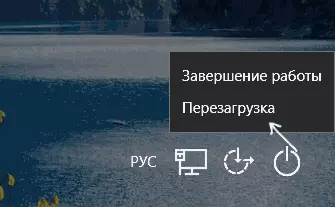
- Na ozi "ma ọ bụrụ na ị malitere, gị na ndị ọzọ na-eji kọmputa a tụfuo data na-enweghị atụ." Pịa "Reboot na agbanyeghị".
- Nsonaazụ a ga-emegharị.
Tụlee na mgbe ị na-eji ọtụtụ ọrụ, ị ka kwesịrị ịbanye na paswọọdụ njirimara na ikike nchịkwa na kọmputa. Ọ nwere ike ịba uru ebe a: Otu esi edozi paswọọdụ Windows 10.
Weghachite Wenezde na Windows 10 Boosh ma ọ bụ disk mgbake
Ọ bụrụ na ịnwere igwe ojii Windows 10 10 igwe ma ọ bụ ikike iji mepụta (gụnyere na kọmputa ọzọ), ị nwere ike iji ha iji mepee ebe mgbake (faịlụ ndị dị mkpa bụ na draịva ya). Na-egosi ihe atụ maka windo nrụnye Windows 10 Egwuregwu Windows:
- Gbaa kọmpụta ahụ site na draịvụ windo 10 (lee ka ibudata site na draịvụ Flash na BIOS / UFI).
- Na ihuenyo mmalite nwụnye, pịa "Ọzọ".
- Na ihuenyo ọzọ, na ala nke aka ekpe, pịa "Weghachi sistemụ".
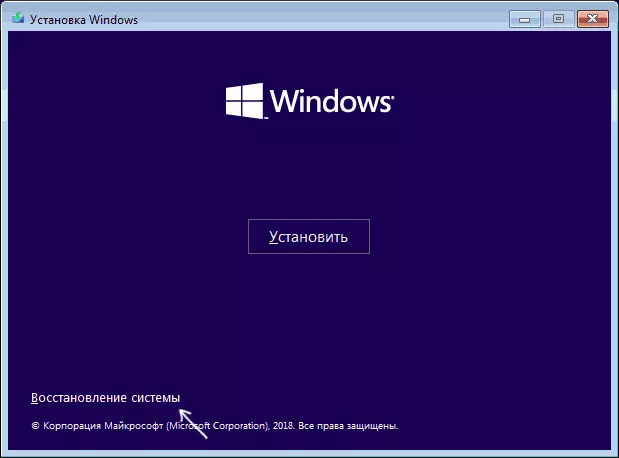
- N'ihi ya, a ga-ewepụta waya mgbake Windows.
Tụlee na mgbe ị na-eji usoro a, ohere ụfọdụ ga-enwe ike, site na nlọghachị kọmputa dị mkpa na ntọala isi (nrụpụta usoro). May nwere ike inwe mmasị na nhọrọ nke ihe na isiokwu: Weghachi Windows 10.
